Windows10へのアップグレードをためらっていた皆さま、Windows10へ勝手にアップグレードして困っていた皆さま。
いよいよ明日で無償アップグレード期間が終了します。勝手にWindows10にアップグレードすることはなくなりますので安心してください。
でも無償期間の内にWindows10へアップグレードしておかないと、今後有料になってしまいますから、アップグレードしないというのはもったいないと言えばもったいないですよね?
今日はWindows10へアップグレードしようかどうか迷っている方の背中を押すエントリーです。意外にWindows10って快適に使えますよ。無償でアップグレードできるのは明日29日までです。
無償期間の内にWindows10へアップグレードしておけば、Windows10のライセンスがゲットできるので、夏休みにWindows10のクリーンインストールを行って、さらに快適に使うという選択肢も増えますからね。
Windows7で快適に使えてるからWindows10には全く興味が無いという方はスルーして下さい。

Windows10へアップグレードするべき人
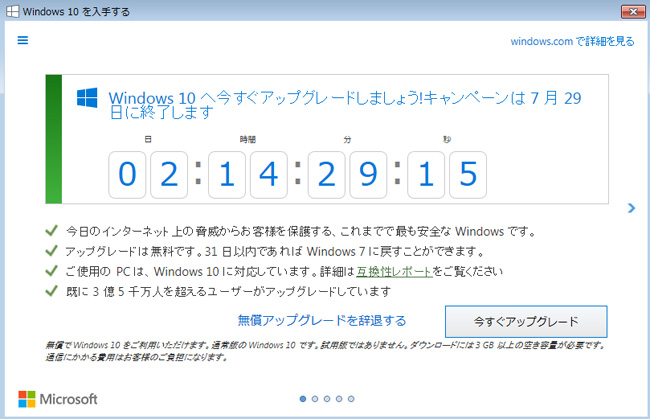
次の条件の人ならWindows10へアップグレードしても快適に使えます。
- CPUがCore i5 以上のスペックの人
- メモリは最低4GB以上
- SSDを積んでいるなら、CPUのスペックはCeleronでも大丈夫。メモリは最低4GB必要です。
PCスペックがクリアしているのなら、次に当てはまる人は、Windows10へアップグレードしてもいいと思いますよ。
- 最新のOSを試してみたい人
- プリンタなどの周辺機器がWindows10に対応している人
- 今はアップグレードする気がないが、1年後にアップグレードするかもしれないという人
無料アップグレード期間中にWindows10へアップグレードを行った場合、もし気に入らなかった場合は元に戻すことができます。31日以内なら、ボタン一つで簡単にWindows7に戻せるので、とりあえずアップグレードしてみるという選択もありだと思います。
もし「Windows10使い勝手すごくいいね」ということになった場合には、クリーンインストールをすれば、さらに快適に使えることは間違いないですからね。
Windows10 へアップグレードするメリット
- セキュリティが強固
- ショートカットキーが爆速
Windows10はショートカットキーを使いこなすとめちゃ便利です。
Windows10 へアップデートするデメリット
Windows10は、デフォルトでDVDが再生できません。なのでWindows Update経由で「Windows DVD プレーヤー」を入手して下さい。無料です。
クリーンインストールした場合、「Windows DVD プレーヤー」は1500円かかってしまいます。その場合、VLCメディアプレイヤーを使いましょう。無料でダウンロードできますからね。
Windows10へアップグレードしない方が幸せな人
CeleronやPentiumなどの4年以上前の低スペックCPUを搭載しているPCはやめておいた方が無難です。Windows7やWindows8.1を使い続けたほうがいいですよ。
Windows7は2020年までサポートしてくれるし、Windows8.1も2023年までサポートしますからね。その頃にはどうせPC買い替えるでしょ?
せっかく上手く動いている古いPCを、Windows10へアップグレードすると、不具合が出ることはあっても、動作がサクサクになるなってことは絶対にありませんからね。ネットやメールをするだけでも、もたつくようになります。
Windows 10のシステム要件
Microsoftのサイトを見ると次のようになっています。
あくまで最低限のスペックなので、Windows10へアップグレードして快適に使えるスペックとなると、最低でもCore i5 以上と認識しておきましょう。
- CPU:1GHz以上
- メモリ容量:32bit版では1GB、64bit版では2GB
- ストレージ空き容量:32bit版では16GB、64bit版では20GB
- GPU:DirectX 9以上(WDDM 1.0ドライバ)
- ディスプレイ解像度:800×600ピクセル以上
SSDを搭載していれば低スペックでも快適に使える
最低でもCore i5 以上でないと、Windows10を快適に使えないと言いましたが、1つだけ例外があります。
CeleronやPentiumなどの低スペックCPUでも、SSDを搭載しているPCなら、結構快適に使えます。
わたくしも2011年に発売された eMachinesのE732Z-A 12B という低スペックPCを持っていますが、SSDに交換したところ、めちゃ快適に使えています。わたくしの機種は、CPUもCore i5に換算してるからあまり参考にならないかもしれませんが・・

Windows10へアップグレードする手順
手順を紹介します。
- ファイルのバックアップ
- OSをまるごとバックアップ
- Windows7の更新は全て完了しておく。Windows8.1も同様。
- Windows10を入手する
1. ファイルのバックアップ
ドキュメント、写真、音楽などのファイルを外付けハードディスクにバックアップを取ります。
GoogleドライブやDropboxなどのオンラインストレージを使っているなら、バックアップは不要です。
2. OSをまるごとバックアップ
仕事でWindowsを使っているなら、OSをまるごとバックアップを取ることをオススメします。
Windows10へのアップグレードに失敗したり、アップグレードしたけれど、遅くなって使いものにならない場合に備えましょう。失敗しても復元知れば、Windows7やWindows8.1へ戻すことが可能です。
わたくしは以前購入したAcronicというバックアップ・復元ソフトを使いました。
持ってない方は無料のバックアップソフトも出ています。
3. Windows7、Windows8.1の更新は全て完了しておく
更新ファイルが残っていると、Windows10のダウンロードに不具合が出てしまい、いつまでたっても「更新プログラムをチェックしています」から進みません。↓
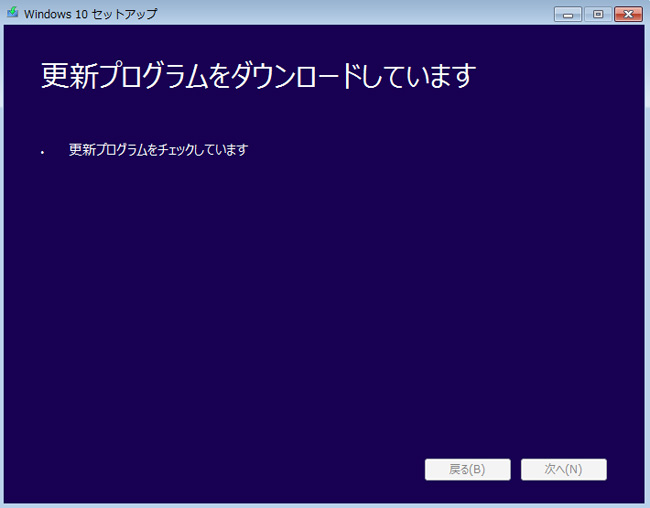
具体的には、KB3168965、KB3138612などの特定の更新ファイルが更新されていないと、Windows10のダウンロードが完了しないようです。→このへんがWindowsのアップデートでイライラするところなんですよね・・
Windows Updateが「更新プログラムを確認しています」から進まない
Windows updateから、Windows10以外の更新ファイルをすべて更新してください。
4. Windows10を入手する
更新ファイルをすべてアップデートしたら、ようやくWindows10をダウンロードして入手します。
Windows7、Windows8.1からWindows10を入手できます。
注意しなければならないのは、Windows8を使っている人。Windows8 → Windows8.1 へアップグレードしないと、Windows10へアップグレードすることはできませんのでご注意くださいね。
以下のどちらかの方法でアップグレードします。
「画面右下のWindowsアイコン」- 「Windows10を入手する」
わたくしは、「画面右下のWindowsアイコン」から進んだところ、途中で止まってしまったので、「Windows10を入手する」より進みました。
以下そのやり方を書きます。
1. 「今すぐアップグレード」をクリック
2. 「次のプログラムにこのコンピュータへの変更を許可しますか?」と表示されるので、「はい」をクリック
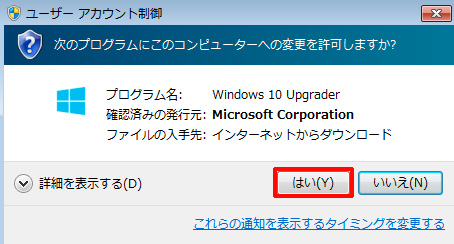
3. ライセンス条項が出てくるので「承諾」をクリック
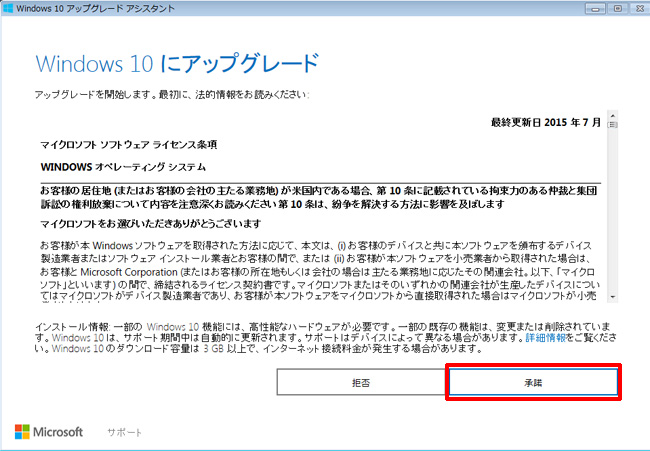
4. デバイスの互換性のチェックが始まる
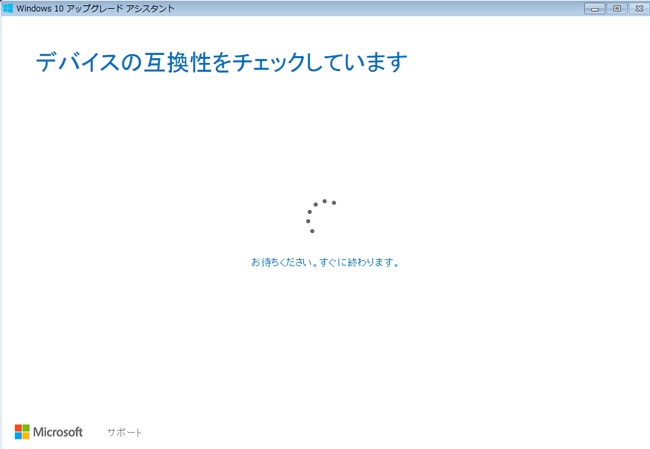
5. 「このPCはWindows10と互換性があります」と表示されたら、「次へ」をクリック
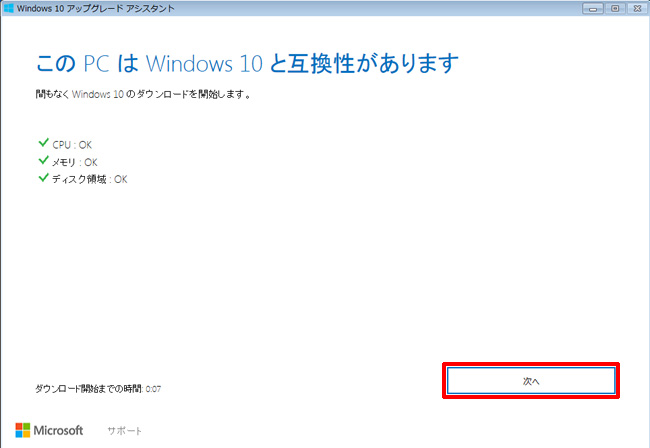
6. Windows10のダウンロードが始まる
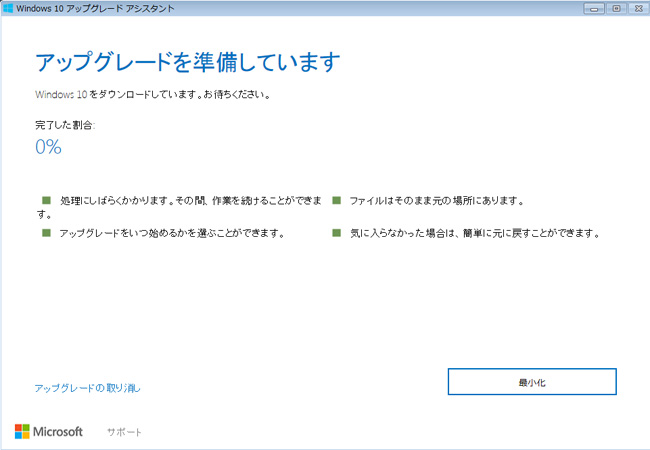
7. ダウンロードを検証
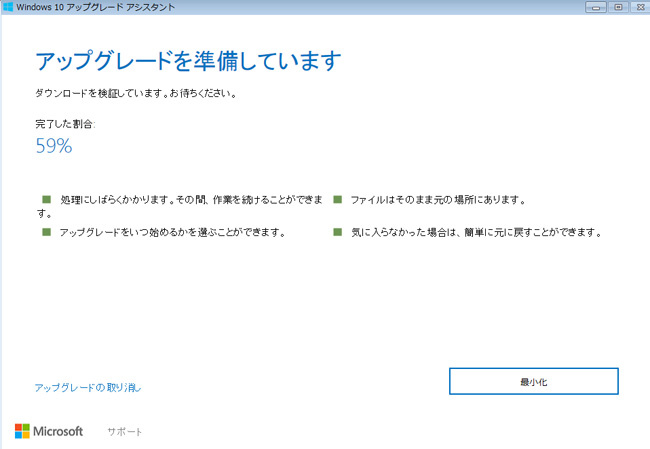
8. Windows10のインストールが始まる
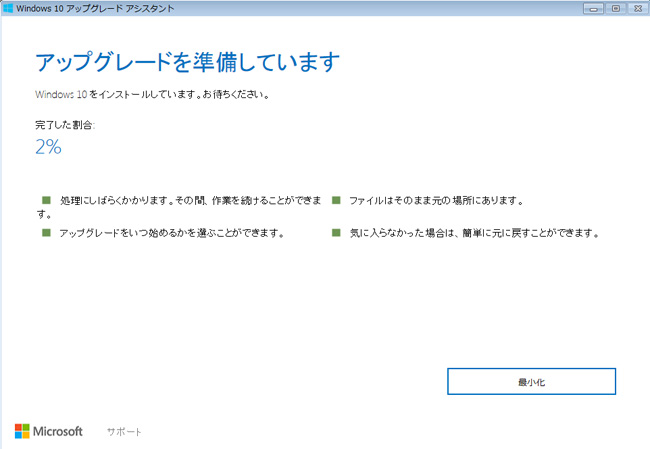
9. Windows10のインストールが完了
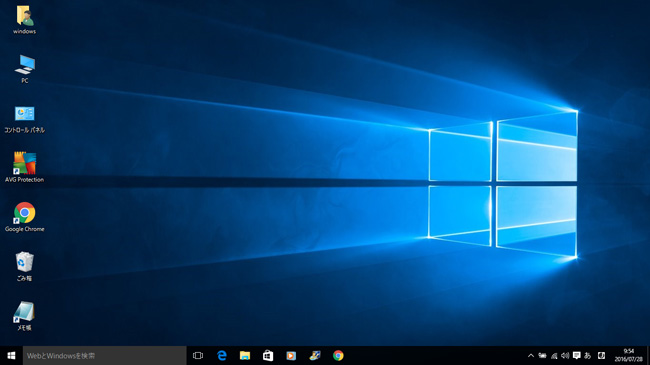
まとめ
Windows10へアップグレードしておけば、Windows7やWindows8.1に戻すことはクリック1つで可能です。
7/29までが無償アップデートなので、この機会に是非どうぞ。
今回は上書きアップデートのやり方なので、時間が取れたらクリーンインストールのエントリーを書きますね。


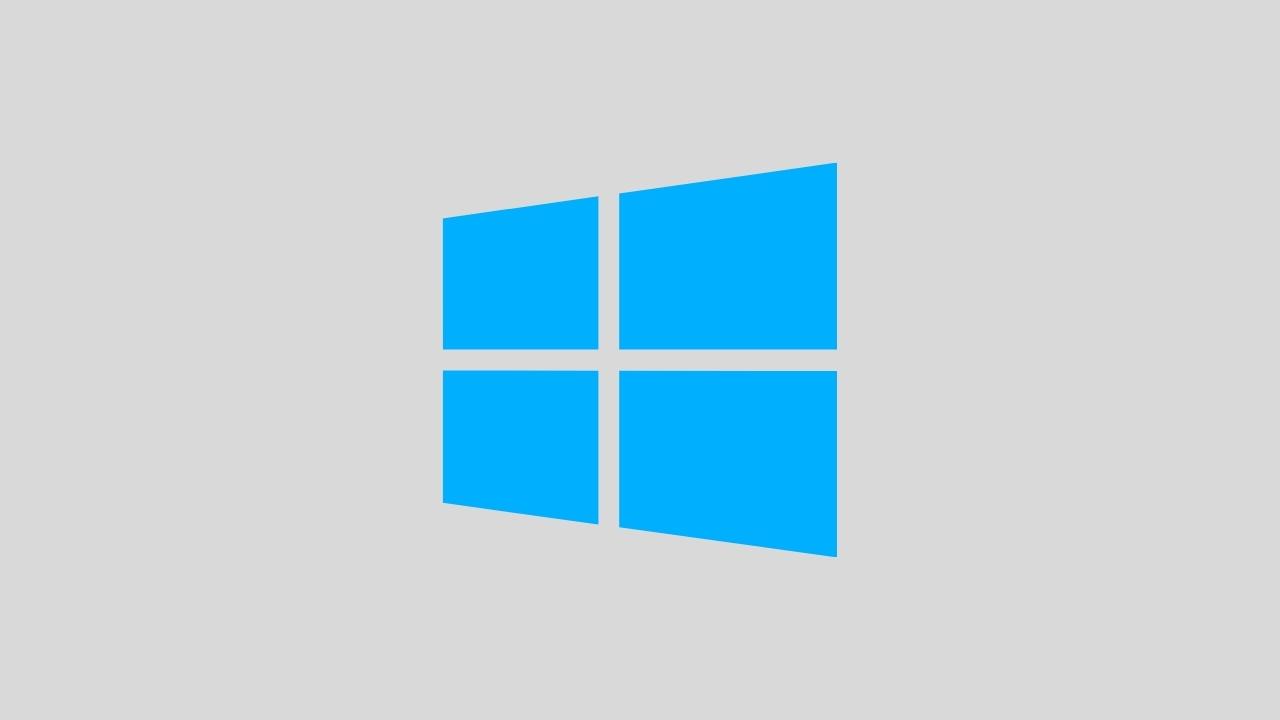
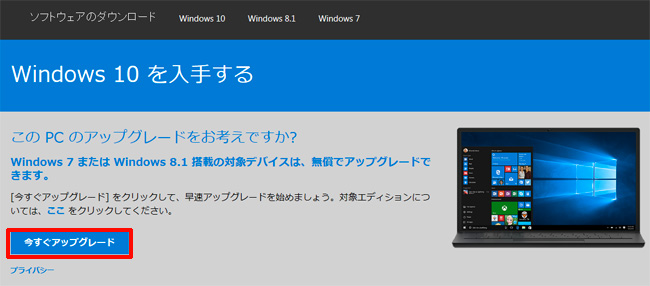

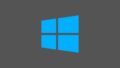








ナレッジ